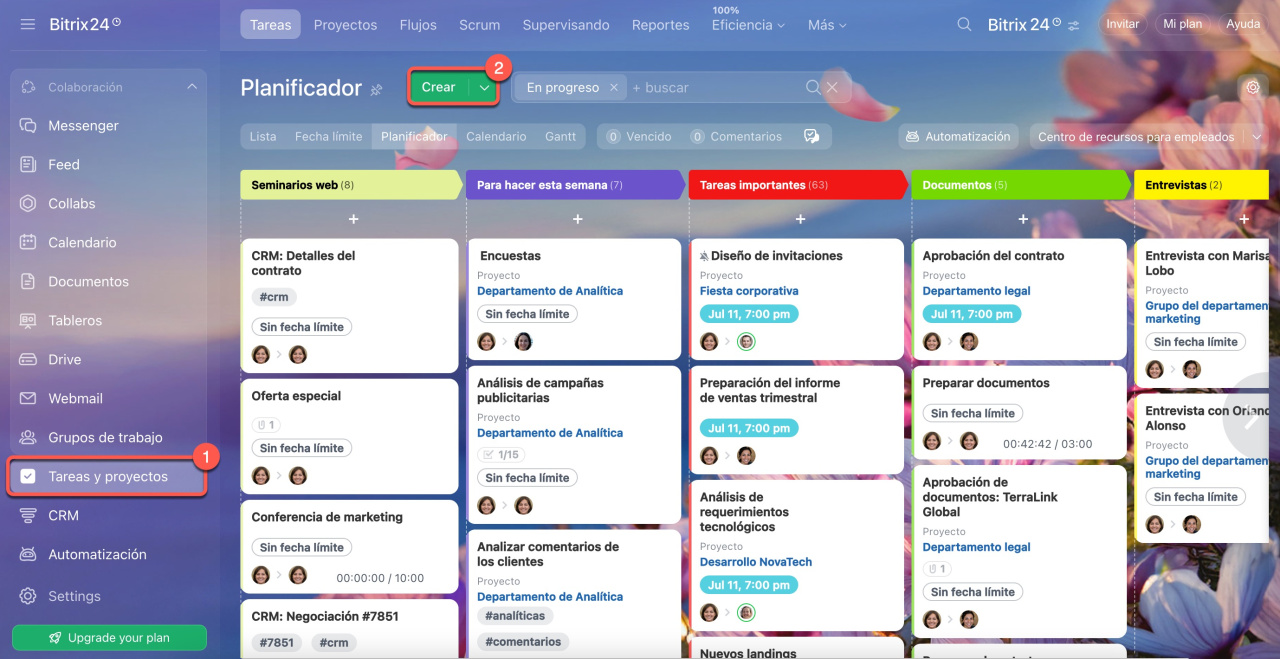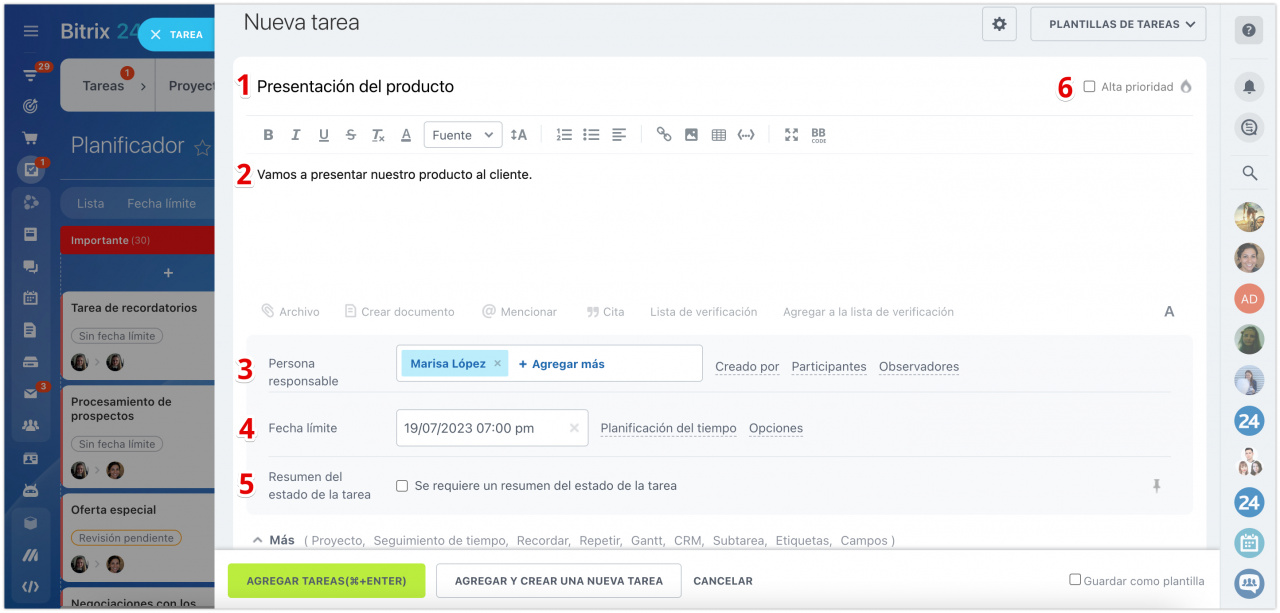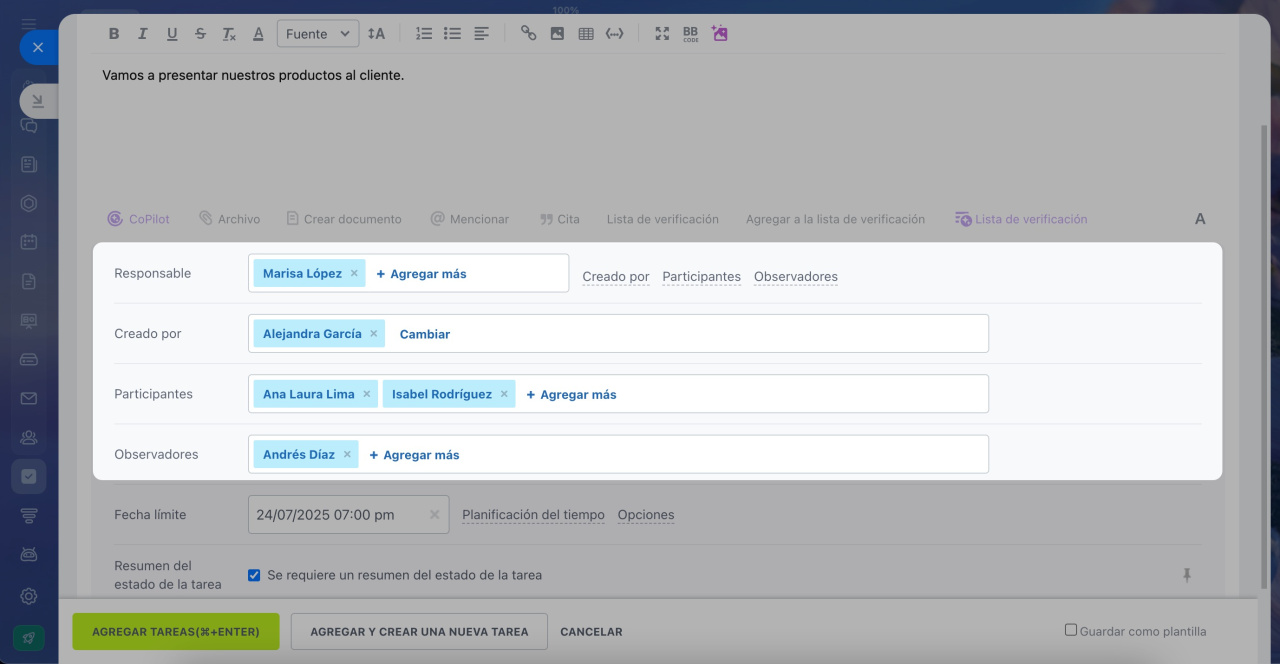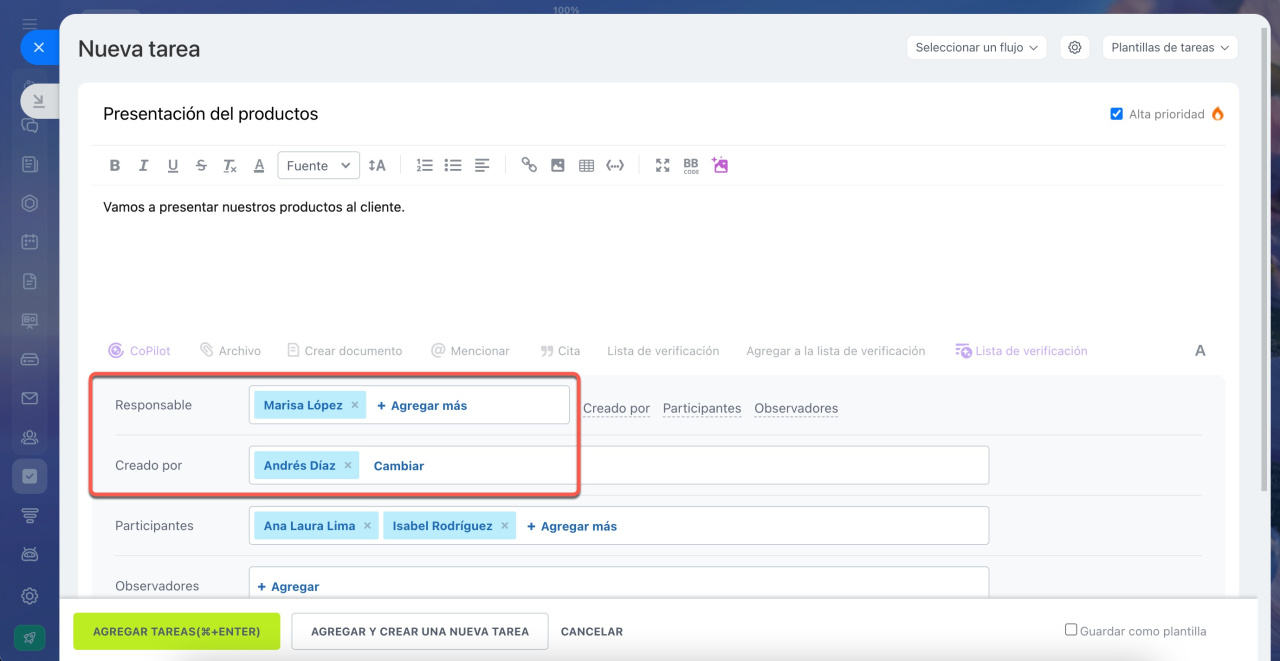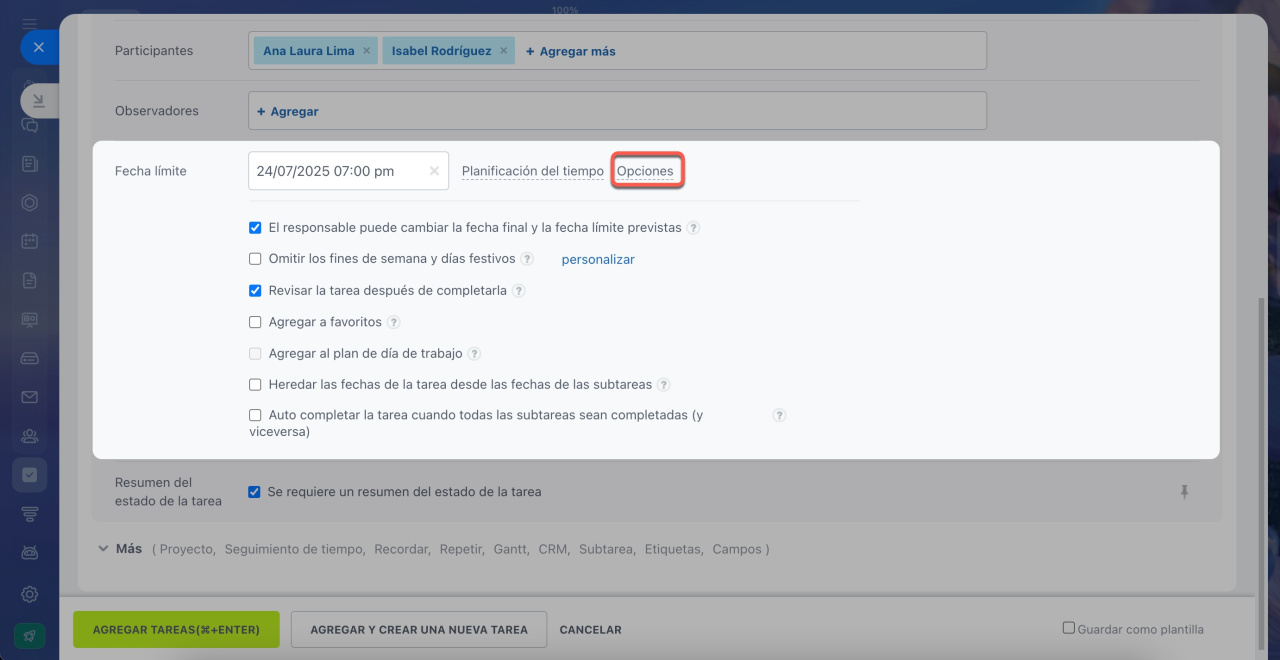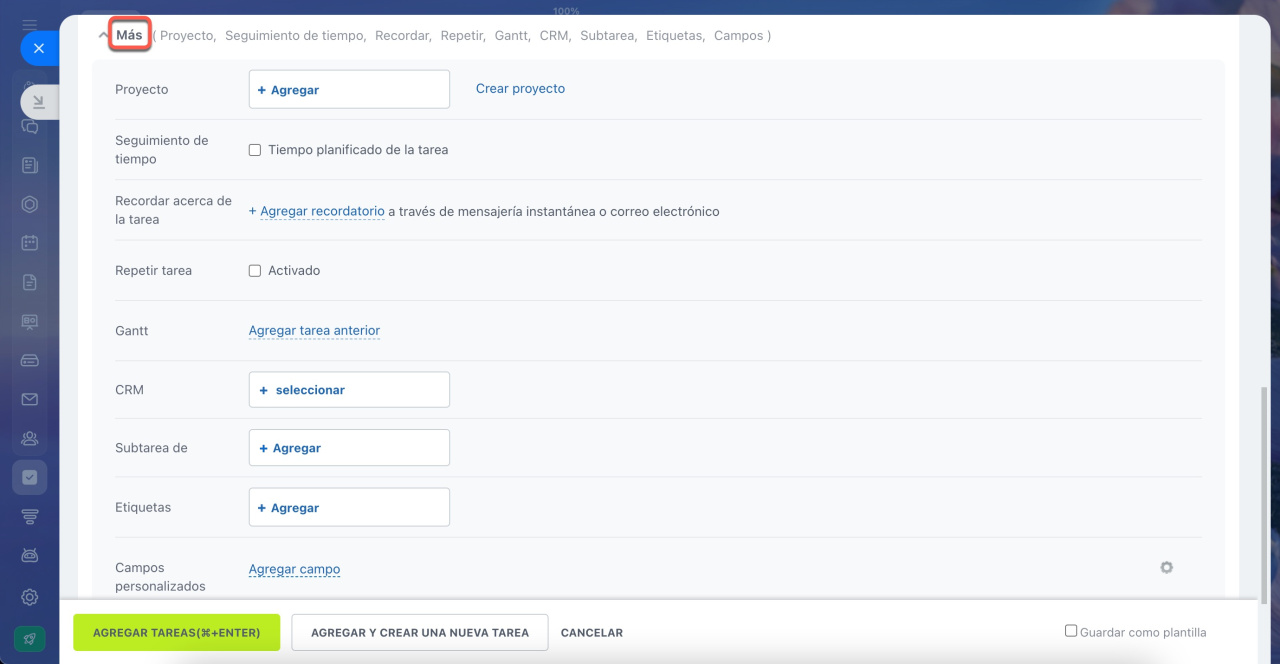Las tareas de Bitrix24 son una herramienta muy conveniente para organizar el trabajo de tu empresa. Puedes planificar tu trabajo, seguir la ejecución de las tareas de tus subordinados, gestionar los proyectos y mucho más.
Aplicación móvil de Bitrix24.
¿Cómo crear una tarea?
Ve a la sección de Tareas y proyectos > y haz clic en Crear.
Configuraciones generales de la tarea
Una vez creada la tarea, especifica los parámetros principales.
- Ingresa el nombre de la tarea.
-
Agrega la descripción de la tarea para que sea más fácil entender qué se debe hacer. Crea listas de verificación si es necesario.
Listas de verificación en tareas - Selecciona la persona responsable de la tarea.
- Especifica la fecha límite de la tarea. Usa la opción de Planificación del tiempo para especificar la duración de la tarea, así como las fechas de su inicio y finalización.
- Use la opción del resumen del estado de la tarea para ver el resultado del trabajo en una tarea sin desplazarse por los comentarios.
Resumen del estado de la tarea - Activa la opción de Prioridad alta para aumentar la importancia de la tarea.
Roles en las tareas
En las tareas, hay varios roles:
| Persona responsable | El empleado que realiza la tarea. Si agregas diferentes personas responsables en el momento de crear una tarea, se creará una tarea separada para cada persona responsable. |
| Creado por | La persona que ha creado la tarea. Este mismo usuario también confirma y supervisa su ejecución. |
| Participantes | Usuarios involucrados en la ejecución de la tarea. Pueden realizar las mismas acciones que la persona responsable. |
| Observadores | Empleados que siguen el progreso de la tarea y pueden dejar comentarios. |
El modo sin sonido en la tarea está habilitado de forma predeterminada para los observadores. El contador de comentarios es gris.
¿Cómo funcionan mensajes ping en tareas?
¿Cómo configurar una tarea en nombre de otro empleado?
El administrador puede establecer una tarea en nombre de otro empleado. Selecciona colegas en los campos Persona responsable y Creado por.
Los demás empleados pueden especificar otras personas en el campo Creado por, pero ellos mismos tendrán el papel de la persona responsable. En otras palabras, pueden establecer tareas para ellos mismos en nombre de otros usuarios.
Opciones
Haz clic en Opciones a la derecha del botón de planificación de tiempo para habilitar otras opciones importantes:
: el responsable puede modificar las fechas límite y planificadas de la tarea. El creador recibirá notificaciones sobre estos cambios.: si la fecha límite de la tarea coincide con un fin de semana o festivo, el plazo se extenderá automáticamente. Esto facilita una planificación precisa de los tiempos de ejecución de tareas. Los plazos se ajustan según el horario laboral de la empresa, establecido en la configuración, y afectan tanto la fecha límite como la duración planificada.
: cuando el responsable complete la tarea, esta se enviará al creador para su revisión. Se puede aceptar la tarea o devolverla para ajustes.
: permite encontrar y seguir rápidamente tareas importantes.
: la tarea se incluirá en la pestaña Plan del día en el panel de Día laboral.
: las fechas planificadas de inicio y finalización de la tarea se establecerán automáticamente según la fecha de inicio de la subtarea más temprana y la fecha de finalización de la subtarea más tardía.
: la tarea principal se completará automáticamente cuando todas las subtareas estén finalizadas. Si se completa la tarea principal, todas sus subtareas también se completarán.
Pasa el cursor sobre el signo de interrogación junto a cada opción para leer su descripción detallada.
Habilita la opción y la persona responsable no podrá finalizar la tarea sin un comentario de resultado.
Resumen del estado de la tarea
Configuraciones adicionales
Haz clic en Más para realizar las configuraciones adicionales:
- Proyecto: esta opción te permite vincular la tarea al proyecto.
- Seguimiento de tiempo: esta opción habilita seguimiento de tiempo en la tarea.
- Recordar acerca de la tarea: esta opción te permite agregar un recordatorio.
- Repetir tarea: esta opción te permite establecer parámetros de repetición de la tarea.
- Gantt: esta opción te permite agregar la tarea anterior.
- CRM: esta opción te permite vincular elementos de CRM a la tarea.
- Subtarea de: esta opción te permite vincular una subtarea.
- Etiquetas: esta opción te permite crear etiquetas para facilitar la búsqueda de tareas.
- Campos personalizados: esta opción te permite agregar campos personalizados en tareas.
Para completar la configuración y guardar la tarea, haz clic en el botón verde Agregar tarea.